
Notionのタスク管理機能を使った案件管理【Webライター向け】
Notionにはかんたんに使える、タスク管理機能が備わっています。
この記事では、タスク管理機能を案件管理に使う方法をご紹介します。
案件の進行状況が一目でわかるし、管理しやすいからとても便利なんです。
「しまった!納期忘れてたー」「この記事より、あっちを先にやるべきだったー」なんてことが防げると思いますよ。
さらには、過去の案件をリスト化できます。
「Notionは使ってるけど、文字を打ち込んだり画像を貼り付けたりしかできないよ」なんて方、ご安心ください。
複製してすぐに使えるテンプレートをご用意してありますから。
テンプレートの複製
さっそくテンプレートを複製しちゃいましょう。
この手順はパソコンから行うのがおすすめです。
「いや、先にどんなのか見てみたい!」って方は、次の項から画像ありで使い方を説明してあるので読んでみてください。
スマホから読んでいる方は、メモ代わりに「スキ」しておくと、パソコンでこの記事を開くのが楽かもしれません。
複製手順
画面右上にある「複製」をクリック
ログイン画面が表示されたら、項目を入力してログイン
(ログイン画面が表示された直後、いきなり4.に進むこともあります)自分のNotionに「案件管理」のページが複製されたはず
案件管理の使い方
使い方はとてもかんたんです。
進行中ビュー
「進行中」ビューが最初に表示されます。
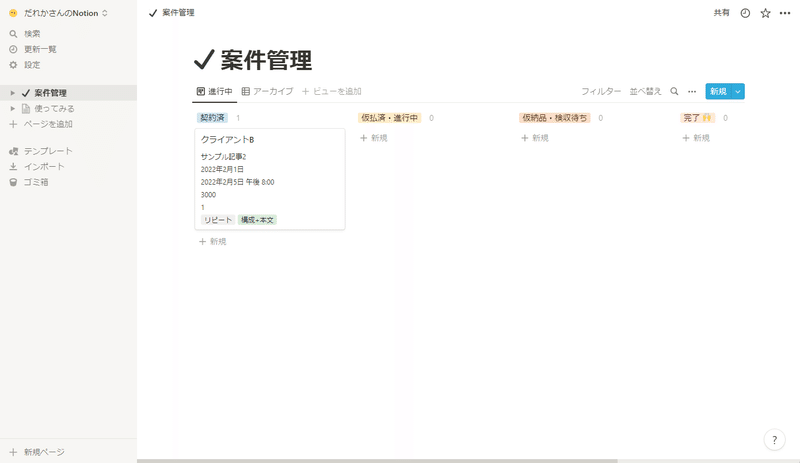
1つの案件を1枚のカードで管理します。
今はクライアントBからの仕事が1件、「契約済み」の状態です。
カードをクリックしたまま任意のステータスへ移動させれば、かんたんに変更できます。
条件交渉や仮払いが終わり、執筆を始めたら「仮払済・進行中」
記事が仕上がって検収を待つ間は「仮納品・検収待ち」
検収が終われば「完了」
進行中ビューでは、カードに項目名の表示がありません。
でも、見慣れたら意外と大丈夫でした。
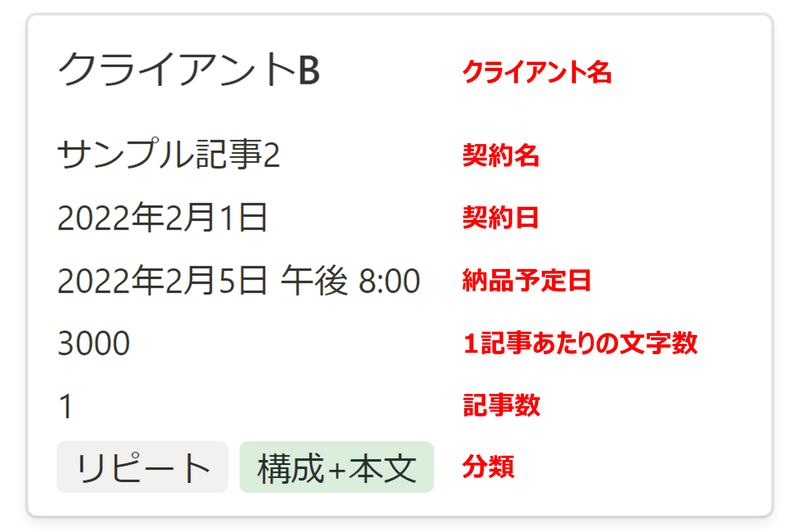
新しいカードを作るには「契約済み」の下方にある「+新規」をクリックします。
カードの中身は次の項で解説しています。
カードの中身を確認
案件管理の画面で「クライアントB」のカードをクリックして中身を見てみましょう。

必要な項目はおそらくそろっていると思います。
分類やジャンルの中で足りない選択肢があれば、追加できます。
文字単価の欄を作るか迷いましたが、実務上は必要ないと判断しました。
さわっていただくと気付くと思うのですが、ステータスの中に「アーカイブ」という選択肢があります。
売上や請求の処理などが完了し、「この案件のカードは、もう見なくていい」と思ったときの選択肢です。
ステータスを「アーカイブ」にしたカードは、「進行中」ビューには表示されなくなり、「アーカイブ」ビューに表示されます。
アーカイブビュー
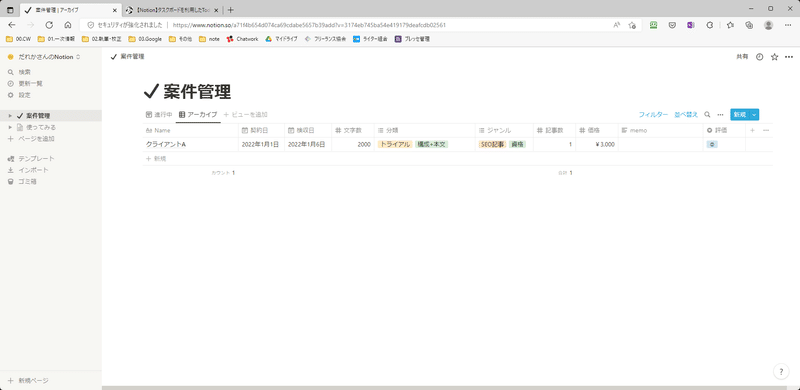
アーカイブビューにはステータスを「アーカイブ」にした案件が一覧表示されます。
過去に受けた案件は、ここへ来ればいつでも確認できます。
また、一番下には案件数や記事数の合計が表示されるので、実績数を確認するのに便利だと思います。
さらなるカスタマイズ
このテンプレートはどなたでも使いやすいよう、とにかくシンプルに作りました。
使いやすいようにご自身のカスタムを加えていただくのがいいと思います。
ただし、アーカイブビューにもともと設定してあるフィルターは削除しないでください。
そして、先を考えると気になるのが、アーカイブビューではないかと思います。
記事数が増えてくると、単純な一覧表示では見づらくなりそうです。
1年分の案件を表示できるようにしてみましょう。
カスタマイズ手順
1.「アーカイブ」を右クリックし、「複製」をクリックします。

2.「アーカイブ(1)」ビューが増えるので、画面右「ビューオプション」で名前を付けます。
ここでは「アーカイブ 2022年」としました。
次に「フィルター」をクリックします。
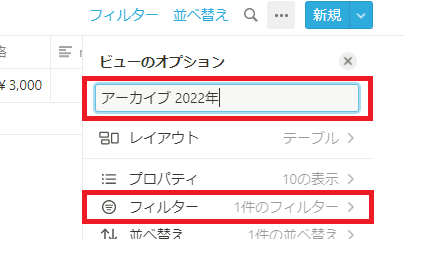
3.画面が変わるので「フィルターを追加」をクリックします。

4.さらに画面が変わり、2022年の判断には「検収日」を使うことにします。
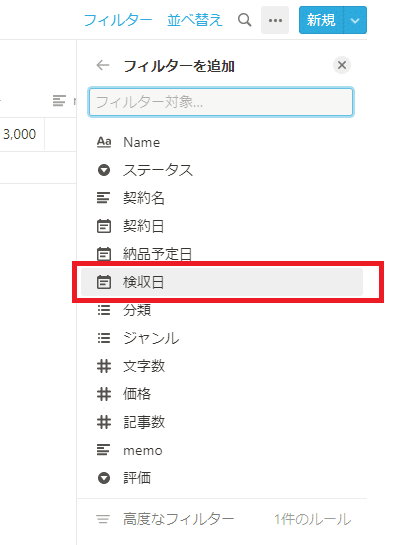
5.さらにさらに画面が変わり、カレンダーが表示されるので「と一致」をクリックした後「の期間内」をクリックします。

6.この画面で最後です。
「2022/01/01」「2022/12/31」をそれぞれ入力します。
右上の「✕」をクリックすれば完了です。
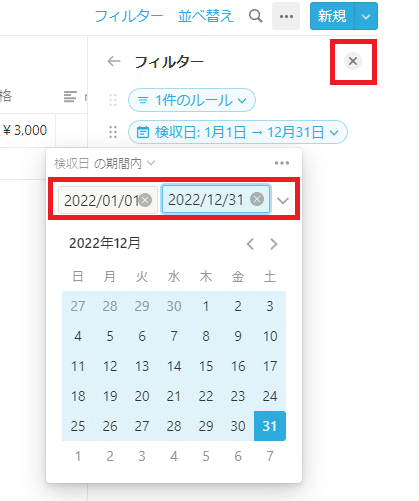
「じゃまくさいことさせんなよ」「これくらいやっといてくれよ」なんて思わないでくださいね。
2023年になったとき、使う方が困らないためですからね。
最後に
ということで「Notionのタスク管理機能を使った案件管理」を紹介しました。
多くの案件でリストを埋め尽くしてもらえたらいいなと思います。
また、この記事がNotion活用の幅を広げる手助けになってくれたら幸いです。
ところで、「Notionってなんなん?」って方は、こちらのオフィシャルページをご覧ください。
Notionのことがよくわかると思います。
ここでかんたんにご説明すると、Notionは情報管理ツール。
とてもシンプルな見た目で、使い方はみんなそれぞれ。
個人での利用なら、ずっと無料で使えます。
この記事が気に入ったらサポートをしてみませんか?
